Comment réparer le logiciel Elara empêchant l'arrêt
Publié: 2022-01-05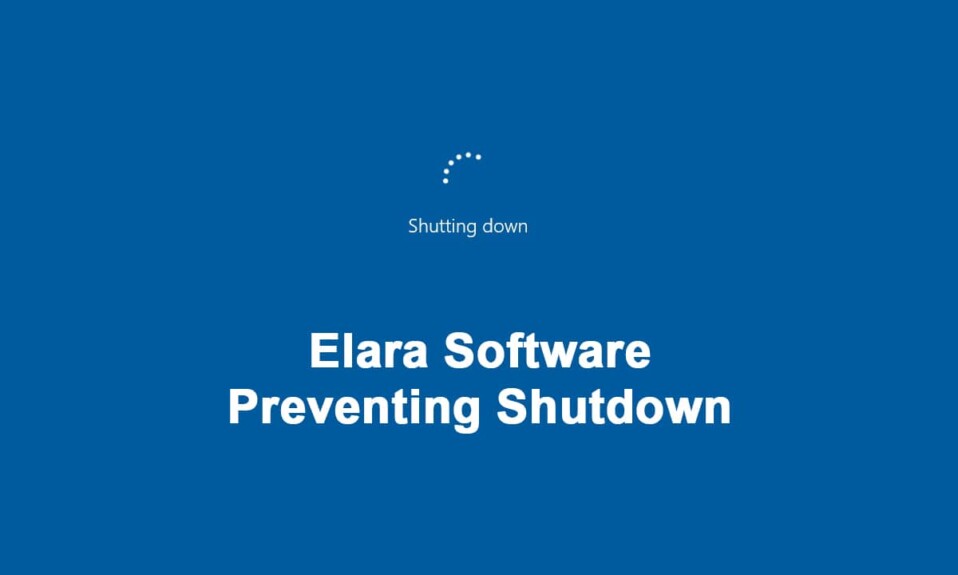
Il y a peu de rapports d'un processus inconnu, ApntEX.exe exécuté dans le Gestionnaire des tâches, tandis que d'autres logiciels Elara empêchent Windows de s'arrêter . Si vous aussi rencontrez ce problème, vous pouvez supposer qu'il s'agit peut-être d'un virus car le processus est sorti de nulle part. Bien que l'application Elara d'origine Windows 10 ne soit pas malveillante, son processus d'arrière-plan peut être corrompu ou remplacé par un logiciel malveillant. Le premier indicateur d'une infection est qu'elle ralentit votre PC et finit par détruire la machine. Par conséquent, il est essentiel de déterminer si un logiciel malveillant a infecté le processus d'application Elara. Dans cet article, nous verrons comment fonctionne le logiciel Elara, pourquoi il empêche l'arrêt de Windows et comment y remédier.
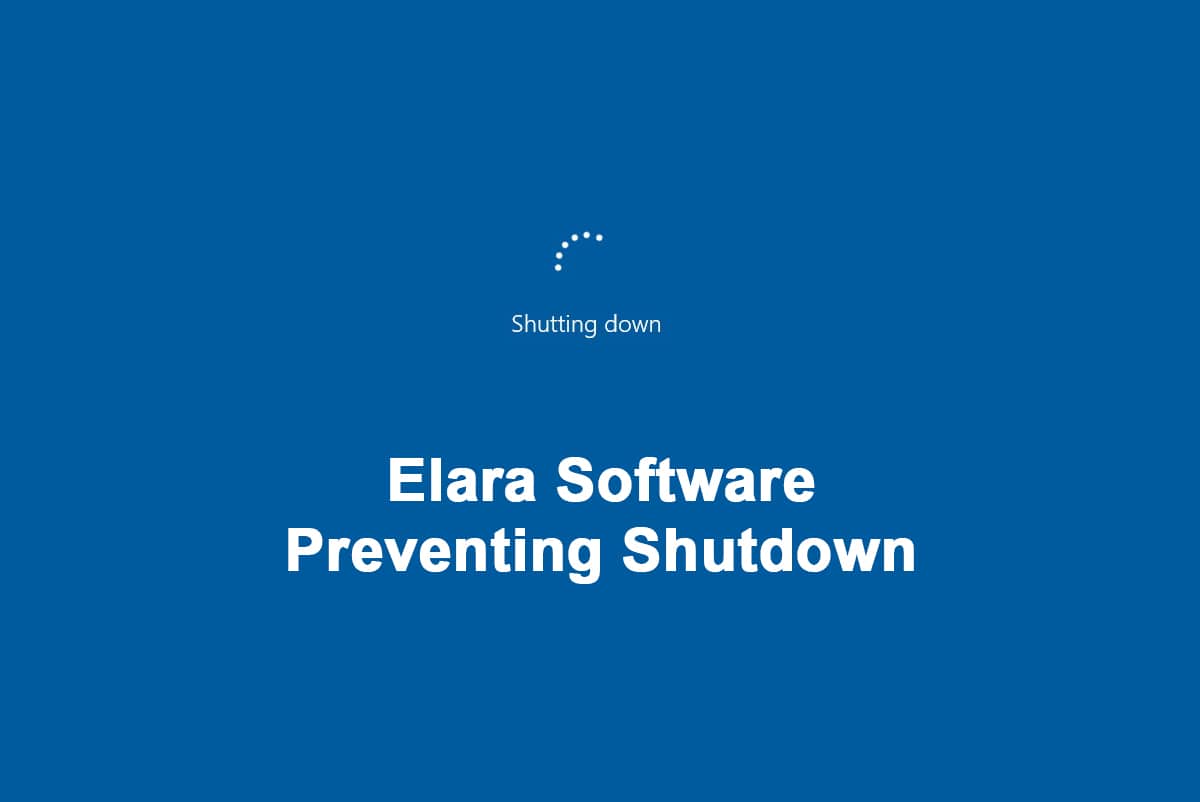
Contenu
- Comment réparer le logiciel Elara empêchant l'arrêt sous Windows 10
- Pourquoi l'application Elara empêche-t-elle Windows de s'arrêter ?
- Méthode 1 : Terminez Apntex.exe via le Gestionnaire des tâches
- Méthode 2 : créer une clé de registre AutoEndTasks
- Méthode 3 : mettre à jour les pilotes de périphérique
- Méthode 4 : Mettre à jour le système d'exploitation Windows
Comment réparer le logiciel Elara empêchant l'arrêt sous Windows 10
Des centaines de petits composants provenant de centaines de petits fabricants différents sont utilisés par tous les fabricants de PC dans leurs systèmes. Étant donné que de nombreux fabricants utilisent ces composants dans leurs produits, on les trouve dans une variété de marques différentes, notamment HP, Samsung et Dell. Le logiciel Elara est utilisé pour contrôler l'un de ces composants, qui est relié au pavé tactile d'un ordinateur portable.
- Étant donné que son objectif principal est de faciliter le fonctionnement du pavé tactile , il n'est disponible que sur les ordinateurs portables .
- Il s'agit d'une application préinstallée sur les ordinateurs Dell, Toshiba et Sony.
- Ce programme est installé dans le dossier Program Files avec le pilote du pavé tactile du PC. Il peut être intégré dans le pilote du pavé tactile de votre PC plutôt que d'être un pilote ou un logiciel séparé.
- ApntEX.exe est le processus qui peut être trouvé dans le Gestionnaire des tâches.
Lorsque vous tentez d'arrêter ou de vous déconnecter après avoir installé le logiciel Elara sur votre PC, vous pouvez rencontrer les erreurs suivantes :
- L'application Elara Windows 10 empêche Windows de s'arrêter.
- Le logiciel empêche Windows de reprendre.
- Windows est empêché de se déconnecter par le programme Elara.
D'autres problèmes de PC, tels que l'incapacité à exécuter des programmes légitimes, la lenteur générale du PC, l'installation d'applications inconnues, une connexion Internet lente, etc., sont généralement suivis de ces erreurs.
Pourquoi l'application Elara empêche-t-elle Windows de s'arrêter ?
Elara App Windows 10, qui s'exécute constamment en arrière-plan, peut empêcher Windows de s'arrêter. Lorsque le système d'exploitation Windows s'arrête, il met fin à tous les processus d'arrière-plan. Cependant, si le système d'exploitation détermine qu'un processus est sensible, il annule l'arrêt et vous avertit qu'une tâche sensible en arrière-plan existe. Si le processus Apntex.exe n'est pas infecté, il n'est pas recommandé de supprimer le logiciel Elara. Il est possible que la suppression d'Elara entraîne un dysfonctionnement du pavé tactile. Au lieu de cela, vous pouvez utiliser la réparation du registre Windows dont nous avons parlé dans ce guide.
Méthode 1 : Terminez Apntex.exe via le Gestionnaire des tâches
L'application Elara Windows démarre souvent un processus d'arrière-plan appelé Apntex.exe. Cette procédure n'a rien à voir avec l'évitement de l'arrêt. Il est cependant concevable que l'application ait été remplacée par des logiciels malveillants. Cela peut arriver à n'importe quel logiciel s'exécutant sur votre PC. C'est une bonne idée de commencer l'analyse avec un programme antivirus ou anti-malware.
Toutefois, si vous ne souhaitez résoudre ce problème que temporairement, utilisez le Gestionnaire des tâches pour mettre fin à ce processus.
Remarque : Cela peut entraîner un dysfonctionnement de votre pavé tactile, alors assurez-vous d'avoir une souris disponible en tant que sauvegarde.
1. Appuyez simultanément sur les touches Ctrl + Maj + Échap pour ouvrir le Gestionnaire des tâches
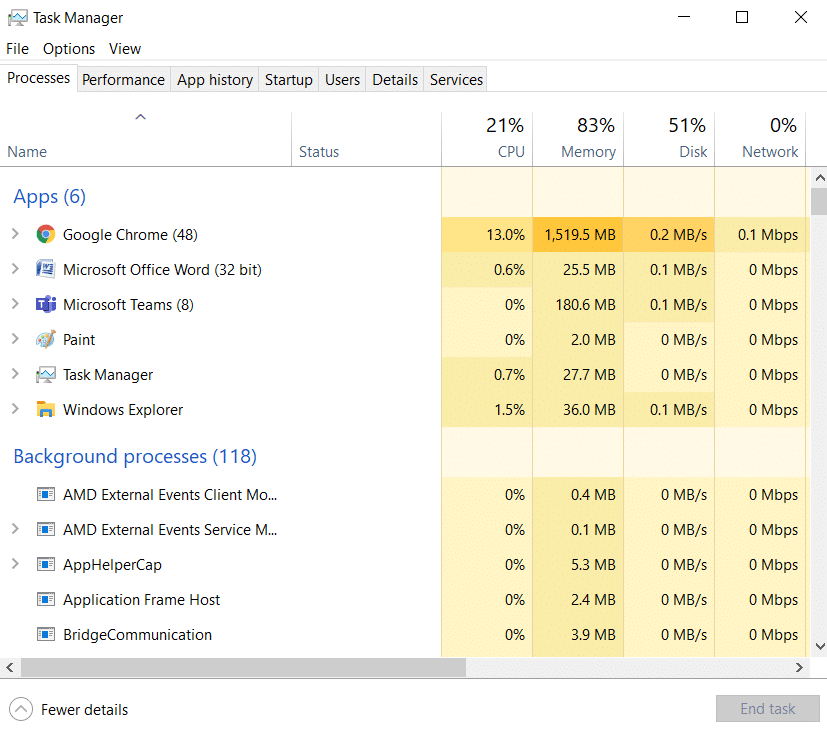
2. Accédez à l'onglet Détails , faites défiler vers le bas et localisez le processus Apntex.exe dans la liste.
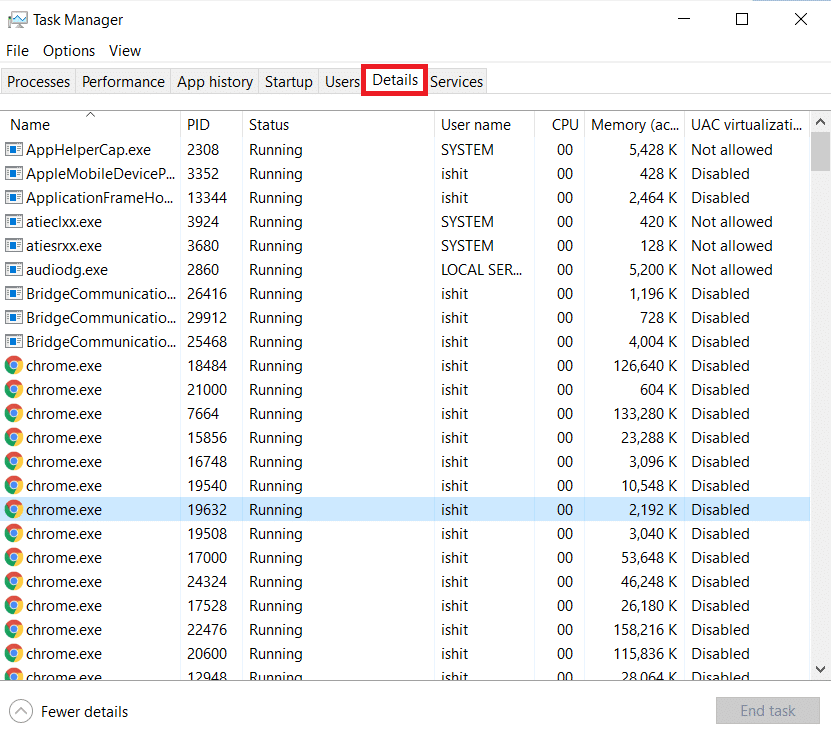
3. Cliquez avec le bouton droit sur le processus Apntex.exe et choisissez Fin de tâche , comme illustré ci-dessous.
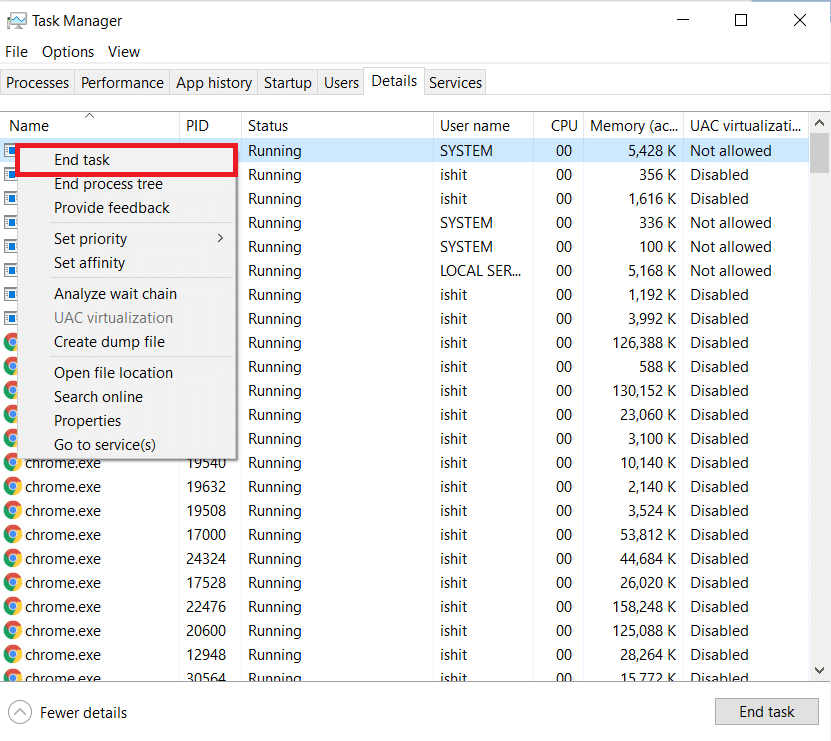
Le processus sera fermé pendant une brève période. Vérifiez si le logiciel Elara empêchant le problème d'arrêt est corrigé ou non.
Lisez également : Comment mettre fin à une tâche dans Windows 10
Méthode 2 : créer une clé de registre AutoEndTasks
Parfois, lors de l'arrêt, votre système d'exploitation Windows vous invite à fermer toutes les applications pour continuer. Il affichera le bouton Forcer l' arrêt pour vous demander la permission de le faire. Si nous activons AutoEndTasks, toutes vos applications seront fermées automatiquement sans que la fenêtre d'invite ne vous demande votre permission. Cela fermera et terminera également le logiciel Elara. Voici comment créer une clé de registre AutoEndTask afin de résoudre ce problème :
1. Appuyez simultanément sur les touches Windows + R pour ouvrir la boîte de dialogue Exécuter .
2. Tapez regedit et cliquez sur OK , comme indiqué, pour lancer l' Éditeur du Registre .
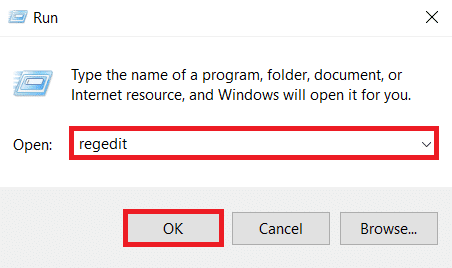
3. Cliquez sur Oui , dans l'invite Contrôle de compte d'utilisateur .
Remarque : sauvegardez d'abord votre registre afin de pouvoir le restaurer facilement en cas de problème.
4. Cliquez sur Fichier et choisissez Exporter pour créer une sauvegarde, comme illustré ci-dessous.
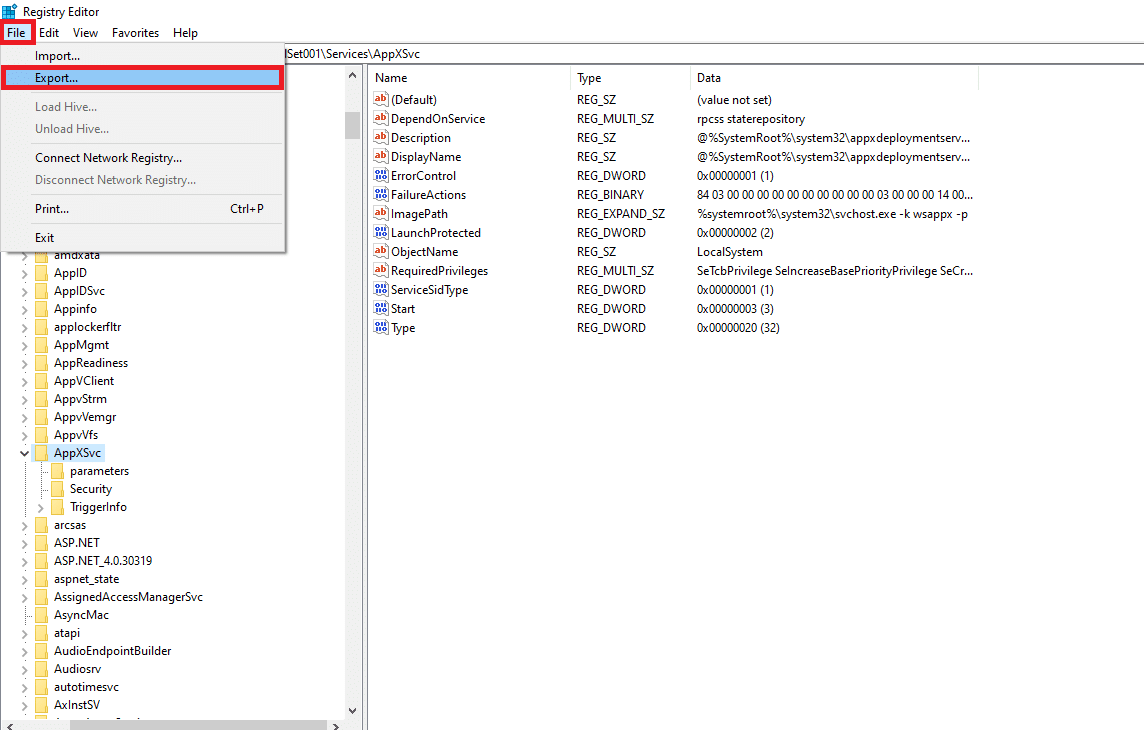
5. Maintenant, accédez à HKEY_CURRENT_USER\Control Panel\Desktop dans l' Éditeur du Registre .
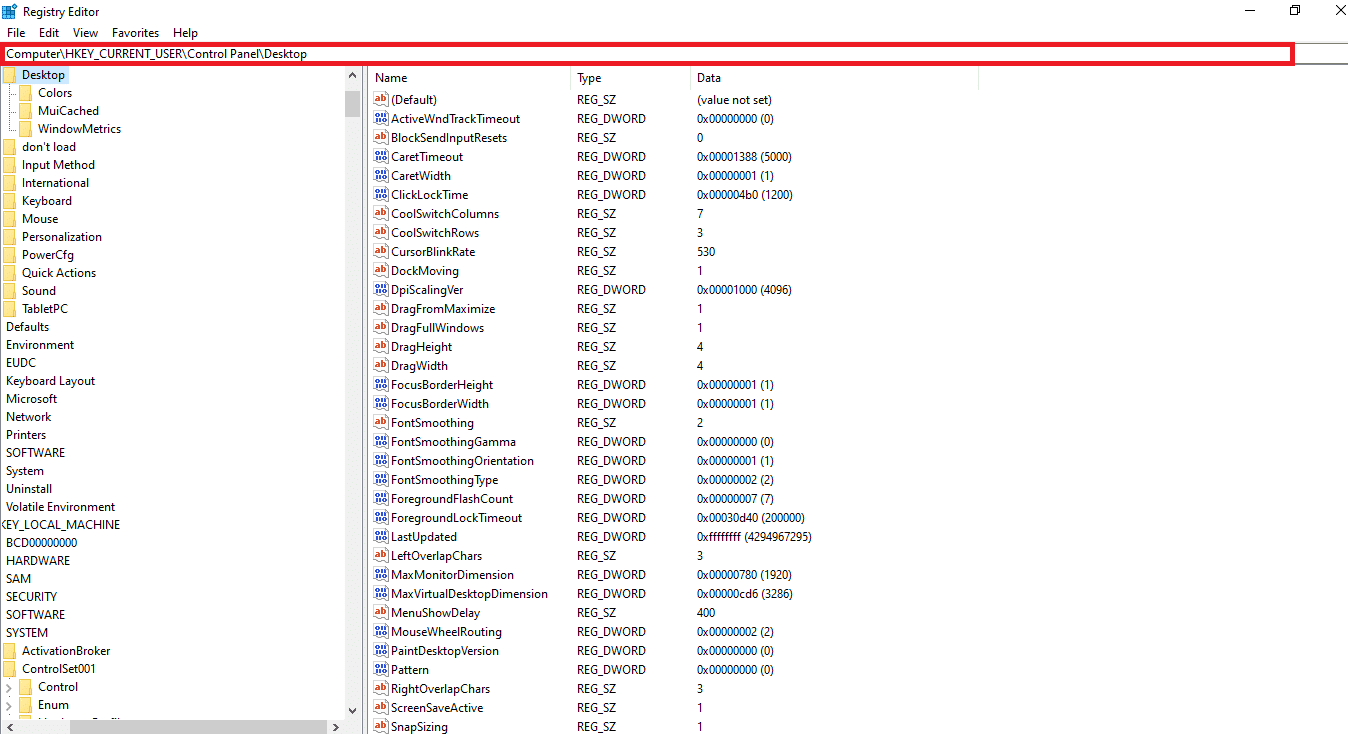
6. Ici, cliquez avec le bouton droit sur l' espace vide dans le volet de droite et sélectionnez Nouveau> Valeur DWORD (32 bits) comme illustré ci-dessous.
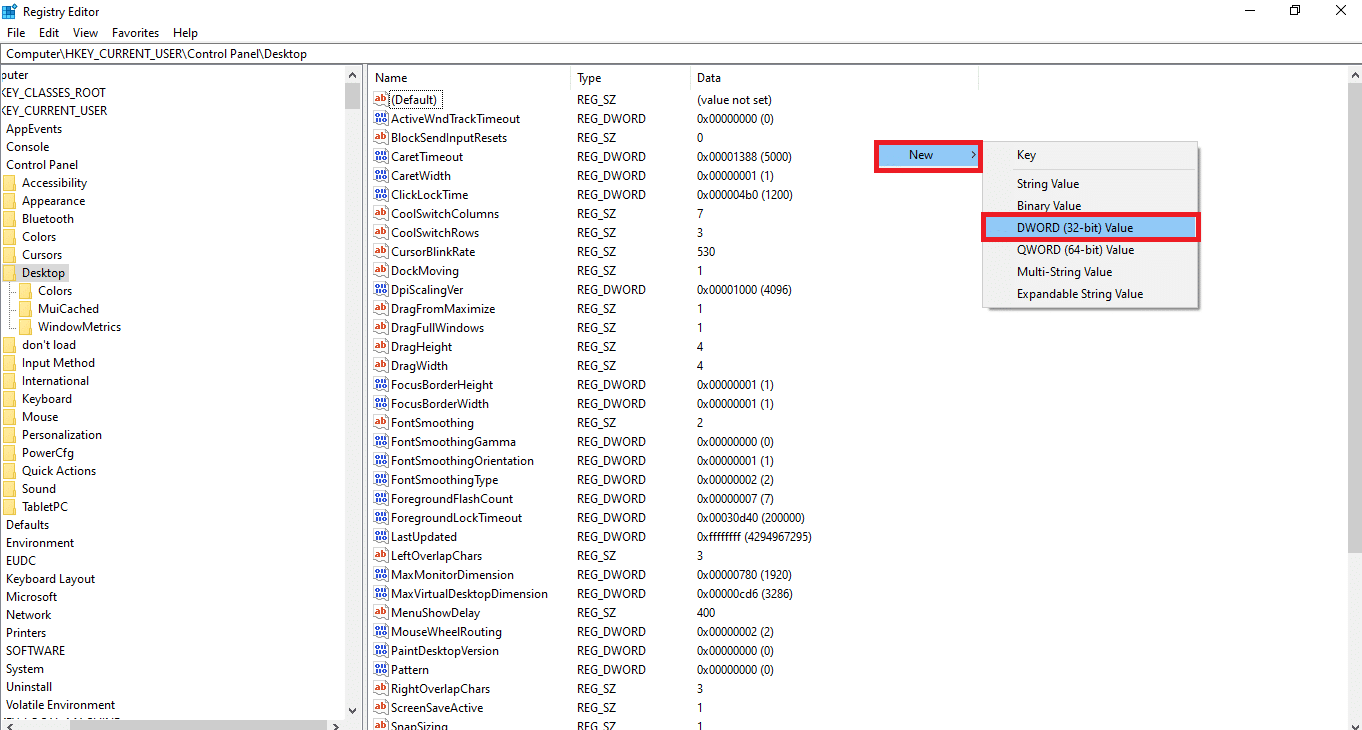

7. Définissez les données de la valeur : sur 1 et saisissez le nom de la valeur : en tant que AutoEndTasks .
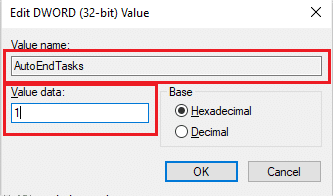
8. Pour enregistrer les modifications, cliquez sur OK et Redémarrez votre PC.
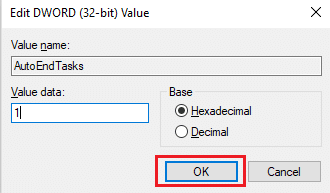
A lire aussi : Correction de l'éditeur de registre qui a cessé de fonctionner
Méthode 3 : mettre à jour les pilotes de périphérique
Si la méthode ci-dessus n'a pas fonctionné pour vous, essayez de mettre à jour les pilotes de votre périphérique et vérifiez que votre logiciel Elara empêchant le problème d'arrêt est résolu ou non. Suivez les étapes indiquées pour mettre à jour les pilotes de la carte réseau :
1. Appuyez sur la touche Windows , tapez gestionnaire de périphériques et cliquez sur Ouvrir .
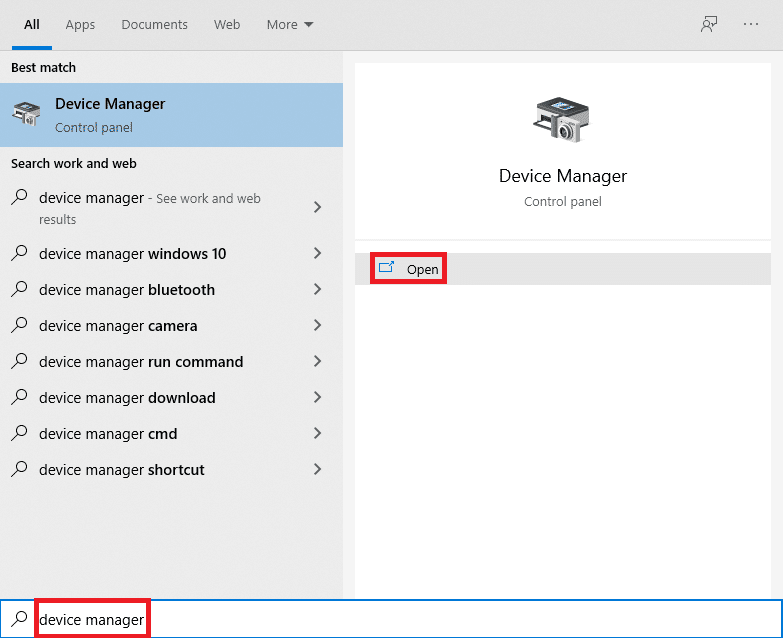
2. Double-cliquez sur la section de l'appareil (par exemple Adaptateur réseau ) pour la développer.
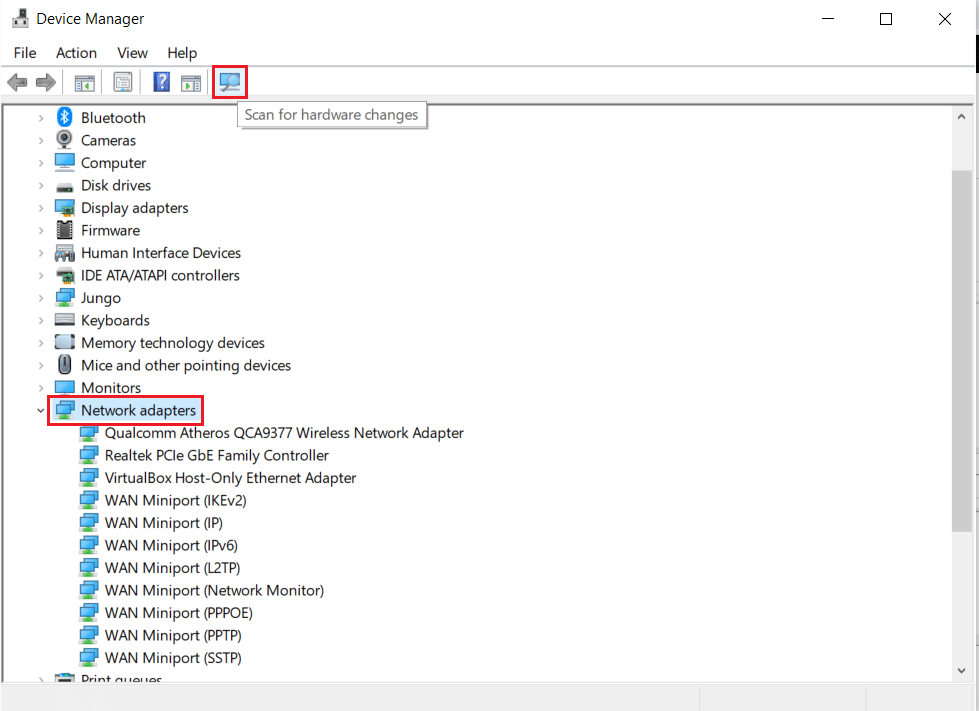
3. Cliquez avec le bouton droit sur le pilote de votre périphérique (par exemple , WAN Miniport (IKEv2) ) et choisissez Mettre à jour le pilote dans le menu.
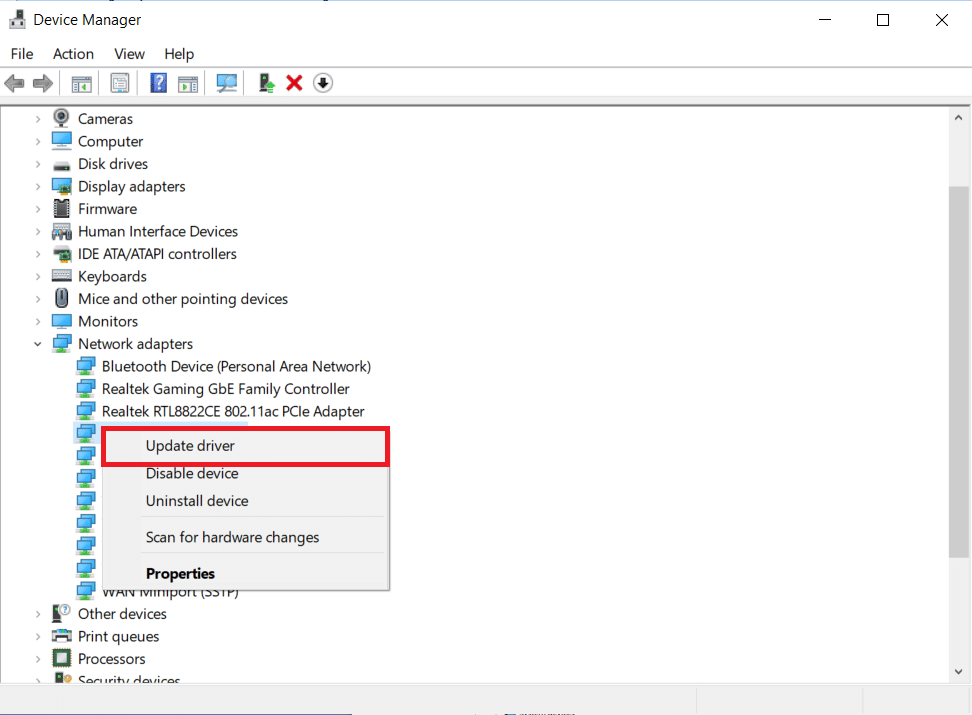
4. Sélectionnez Rechercher automatiquement les pilotes pour mettre à jour le pilote automatiquement.
5A. Si un nouveau pilote est trouvé, le système l'installera automatiquement et vous invitera à redémarrer votre PC.
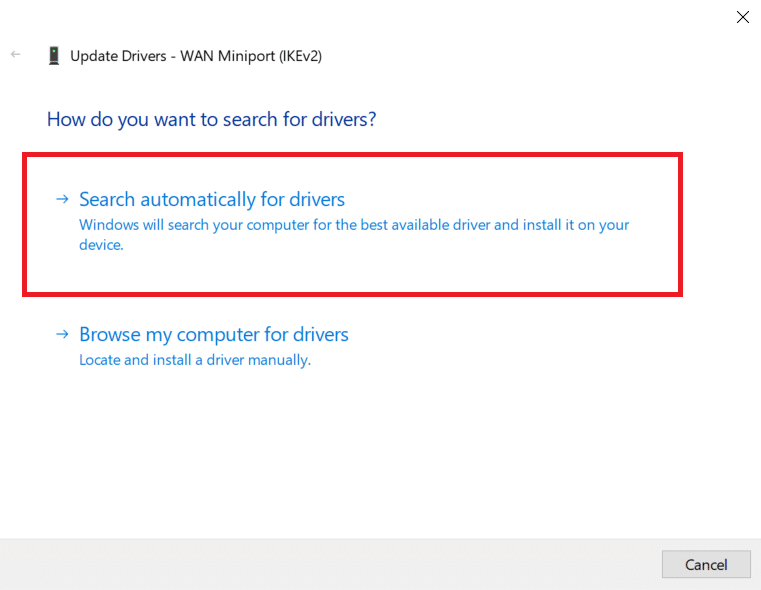
5B. Si une notification indiquant que les meilleurs pilotes pour votre appareil sont déjà installés s'affiche, cliquez sur l'option Rechercher les pilotes mis à jour sur Windows Update .
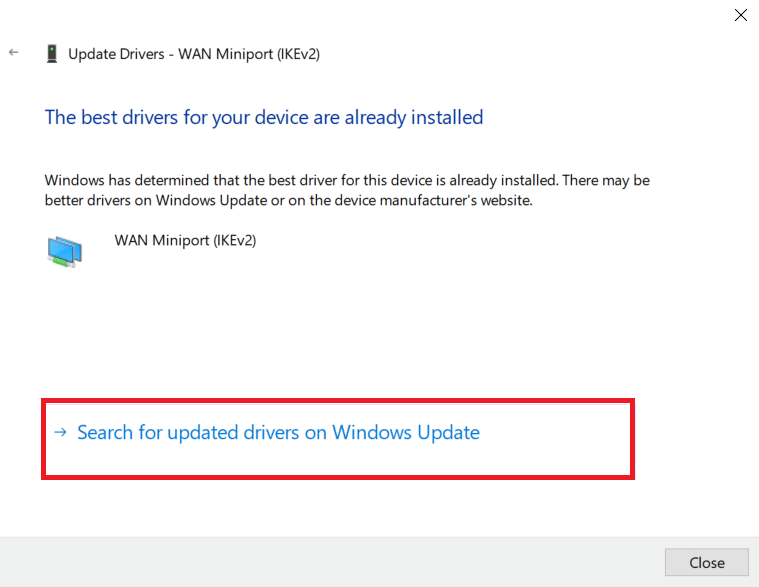
6. Dans la fenêtre Windows Update , cliquez sur Afficher les mises à jour facultatives dans le volet de droite.
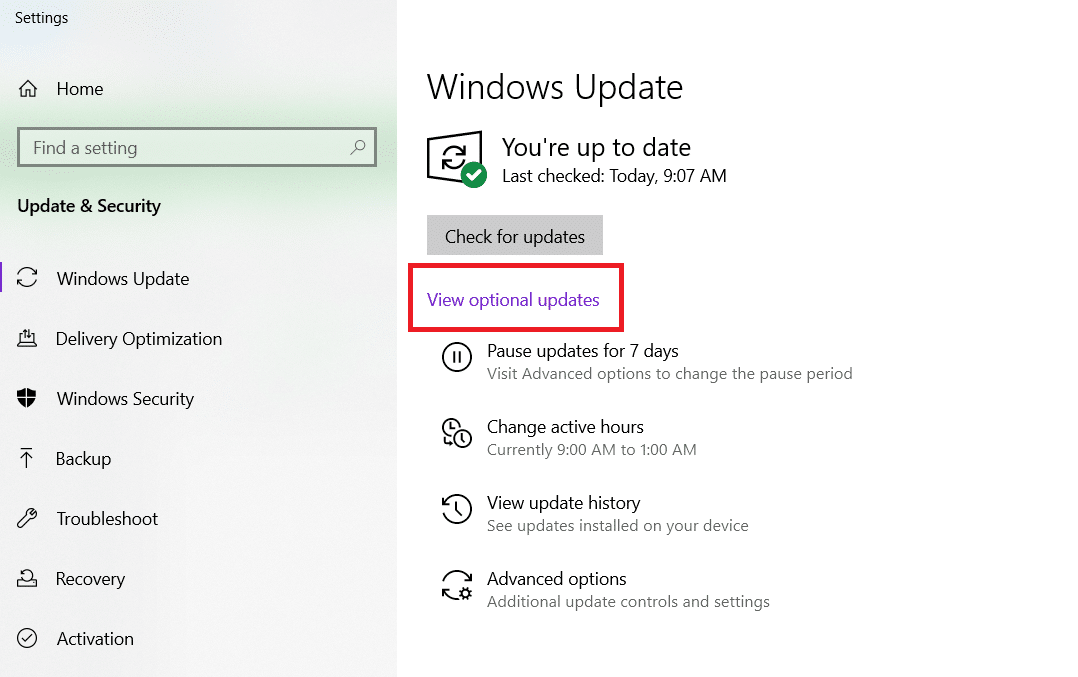
7. Cochez les cases à côté des pilotes que vous devez installer, puis cliquez sur le bouton Télécharger et installer en surbrillance.
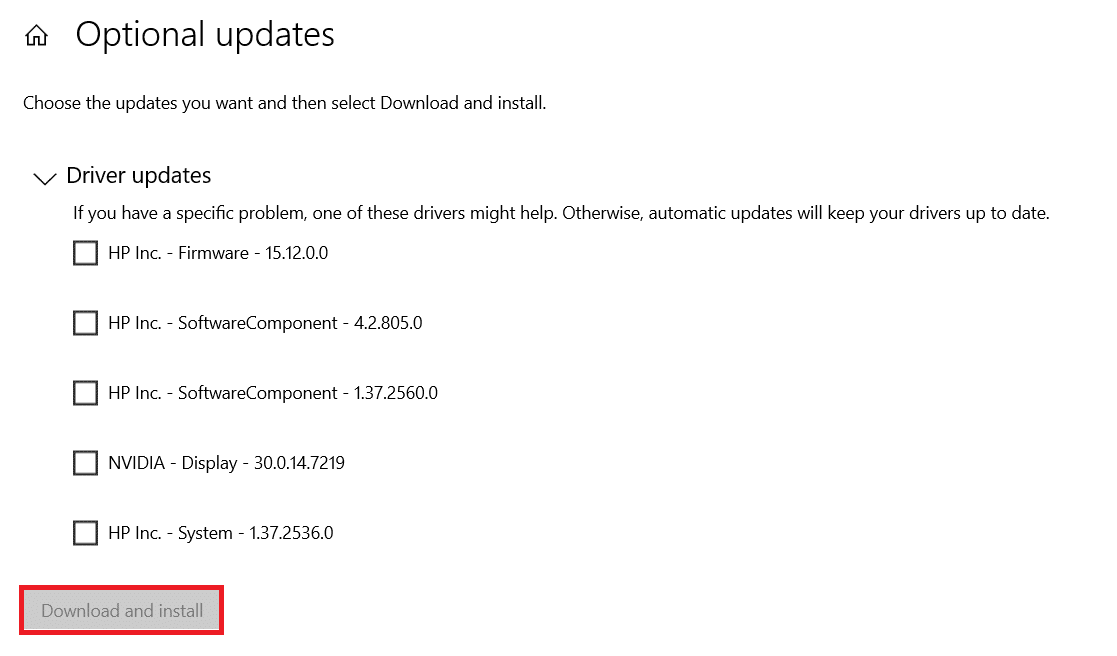
8. Répétez la même chose pour les pilotes graphiques.
A lire aussi : Correction de l'adaptateur Wi-Fi ne fonctionnant pas sous Windows 10
Méthode 4 : Mettre à jour le système d'exploitation Windows
Assurez-vous que votre PC dispose des mises à jour les plus récentes du système d'exploitation Windows installées. Pour rappel, Microsoft publie régulièrement des mises à jour Windows pour améliorer la fiabilité du système et résoudre d'autres bugs.
1. Appuyez simultanément sur les touches Windows + I pour ouvrir Paramètres .
2. Choisissez les paramètres de mise à jour et de sécurité .
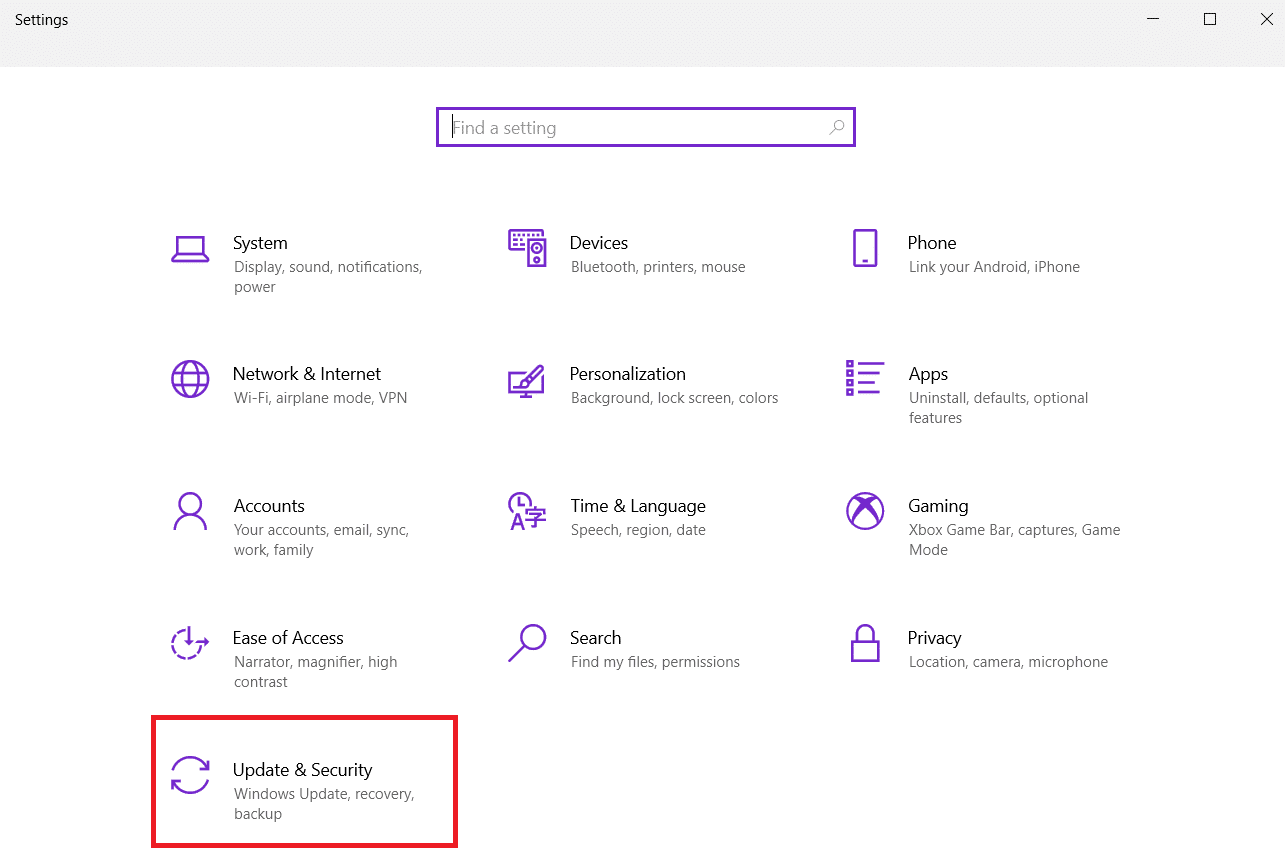
3. Dans le menu Windows Update , cliquez sur Rechercher les mises à jour dans le volet de droite.

4A. S'il n'y a pas de mise à jour, le message suivant s'affichera : Vous êtes à jour .
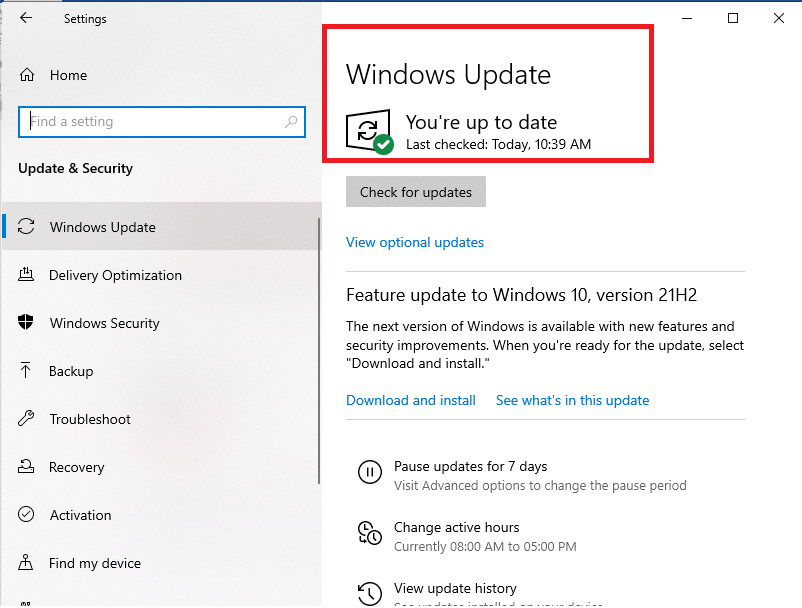
4B. Si une mise à jour est disponible, cliquez sur le bouton Installer maintenant pour installer la mise à jour et redémarrez votre PC .
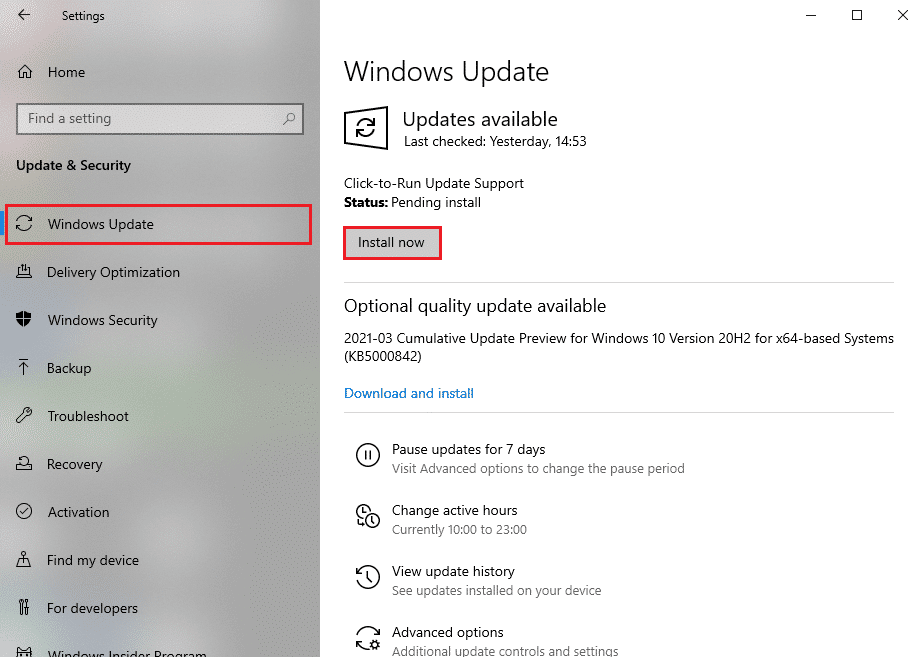
A lire aussi : Correction du scintillement de la barre des tâches de Windows 10
Foire aux questions (FAQ)
Q1. Est-il possible de supprimer Elara de mon appareil ?
Rép. L'application Elara ne doit pas être désinstallée. Car, comme dit précédemment, ce n'est pas un logiciel malveillant. Il s'agit d'un pilote de périphérique chargé du fonctionnement du pavé tactile de la souris d'un ordinateur portable . Il est également concevable que sa désinstallation de votre ordinateur portable puisse causer des problèmes de fonctionnement. Cependant, cela ne se produit que 2 à 3 fois lors de la fermeture du PC. Nous vous recommandons d'essayer les solutions répertoriées ci-dessus.
Q2. L'application Elara est-elle un virus ?
Rép. L'application Elara d'origine, en revanche, n'est pas un virus . Il est toujours possible que des logiciels malveillants soient introduits dans ou remplacent l'application, ce qui peut se produire lorsque vous téléchargez le fichier exécutable à partir d'une source tierce.
Q3. Pourquoi une application empêche-t-elle la fermeture de Windows 10 ?
Rép. Lorsque des programmes avec des données non enregistrées sont toujours actifs sous Windows, cette boîte d'arrêt obstruant l'application s'affiche. Ensuite, vous avez la possibilité d'enregistrer et de fermer le programme ou de le fermer sans rien enregistrer. Par conséquent, avant d'arrêter Windows, vous devez fermer toutes les applications qui contiennent des données non enregistrées.
Q4. Comment puis-je désinstaller l'application Elara Windows 10 ?
Rép : Commencez par rechercher le Panneau de configuration dans le menu Démarrer. Cliquez sur Désinstaller un programme dans la section Programmes. Recherchez le logiciel Elara ou toute autre entrée suspecte dans la liste des programmes installés. Désinstallez -les un par un jusqu'à ce que le bouton OK apparaisse.
Conseillé:
- Correction de Halo Infinite Tous les membres Fireteam ne sont pas sur la même version dans Windows 11
- Comment réparer les icônes sur le bureau
- Comment réparer le microphone trop silencieux sur Windows 10
- Comment désactiver l'outil de capture dans Windows 11
Nous espérons que ces informations ont été utiles pour le problème concernant le logiciel Elara dans Windows 10 . Faites-nous savoir laquelle de ces techniques a fonctionné pour vous. Déposez vos questions/suggestions dans la section des commentaires.
